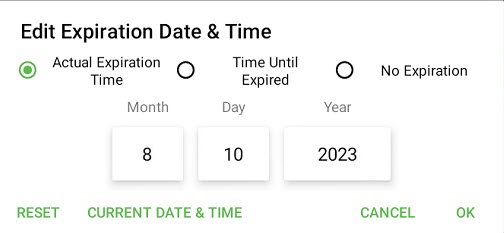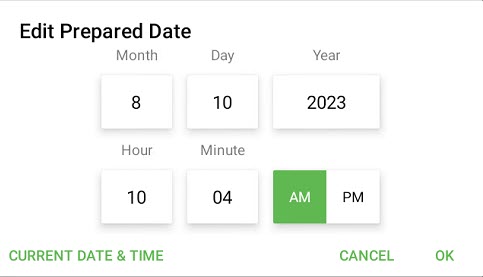Utilizza i campi data in una voce di menu
- Iniziare
- Dispositivi
- App
-
Portale
Gruppi Panoramica del portale Categorie Profili stampante Voci del menu Sonda di temperatura Elenco di preparazione Etichette rapide Controllo del prodotto Biblioteca multimediale Scala Stampa cronologia Posizioni La posizione esegue l'override Importazione ed esportazione di massa Impostazioni Elenchi Utenti Supporto
- Accessori
- Etichette
- Riparazioni
Le funzionalità dei campi data sono utili per il personale che ha bisogno di stampare in qualsiasi momento della giornata e l'ora esatta della data di scadenza nel portale o nell'app verrà stampata per una nuova voce di menu preparata, vedere Cosa sono i campi data?
Le voci di menu aggiunte al tuo portale possono essere impostate in base a giorni, ore e minuti nella Scadenza del cibo caratteristica . La voce di menu scadrà alla fine del giorno di 24 ore della data di scadenza impostata. Da anni è aggiornabile per le date di preparazione e di scadenza presenti sull'app .
L'ora esatta della data di scadenza del cibo verrà stampata dall'app. I campi data sono impostati nella voce di menu in base a giorni, ore e minuti.
Portale |
App |
Scadenza del ciboInizia dalla data di preparazione e include la data di scongelamento/pronto. Può essere modificato nel portale e nell'app. Portale App
Tirata di ciboInizia nella data preparata e può essere modificato nel portale.
Temperamento alimentareInizia nella data preparata e può essere modificato nel portale.
Cibo scongelato/prontoInizia dalla data preparata, si aggiunge alla data di scadenza e può essere modificato nel portale.
|
Data preparataLa data di inizio della data di preparazione del cibo può essere modificata sull'app. La voce di menu scadrà alla fine del giorno di 24 ore della data di scadenza impostata.
|
Data di preparazione per la voce di menu
- La data e l'ora in cui l'etichetta viene stampata su DateCodeGenie.
- Può essere stampato sull'etichetta aggiungendo la funzione Data preparata all'anteprima dell'etichetta nel progettista del layout.
- La data di inizio per i campi Data di estrazione, Tempera e Scongelamento/Pronto di una voce di menu viene utilizzata per stampare la data corretta sull'etichetta.
Fine giornata (EOD)
- La scadenza avviene a fine giornata quando una voce di menu scadrà alla fine di un giorno di 24 ore del periodo di scadenza impostato, indipendentemente dall'ora scelta.
- La casella Scongela/Pronto alla fine della giornata è disponibile per indicare che la voce di menu scadrà o sarà pronta entro la fine del numero di giorni impostati per la voce di menu.
- Le lettere EOD verranno stampate sulle etichette dopo la data di scadenza come promemoria.
- Se non si seleziona la casella Fine giornata, il campo data della voce di menu aggiunto all'etichetta utilizzerà la data, l'ora e i minuti stampati (data e ora preparate) per visualizzare la data e l'ora esatte in cui la voce di menu scadrà o sarà pronta.
Le funzionalità del campo data devono essere aggiunte ai profili stampante per stampare, vedere Come utilizzare i campi data in un profilo stampante
Passaggi:
1. Accedi a www.datecodegenie.com utilizzando il browser consigliato, vedi Quale browser Internet dovrei utilizzare per accedere al mio portale DateCodeGenie®?
2. Fare clic sulle voci di menu scheda sulla barra laterale.
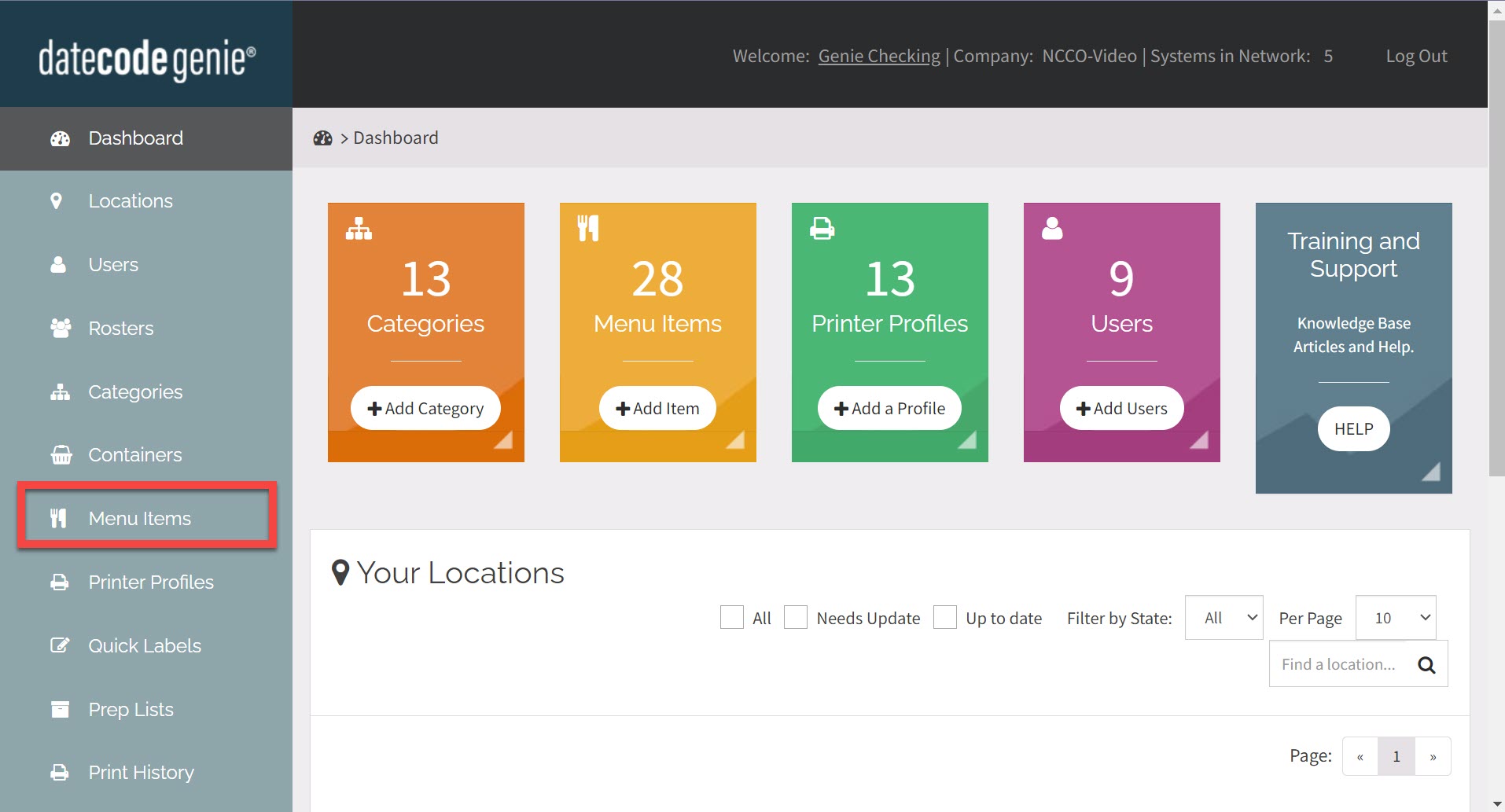
3. Fare clic sul pulsante Modifica (icona a forma di matita) da una voce di menu per modificare o aggiungere una nuova voce di menu. Vedere Come aggiungere o modificare voci di menu .
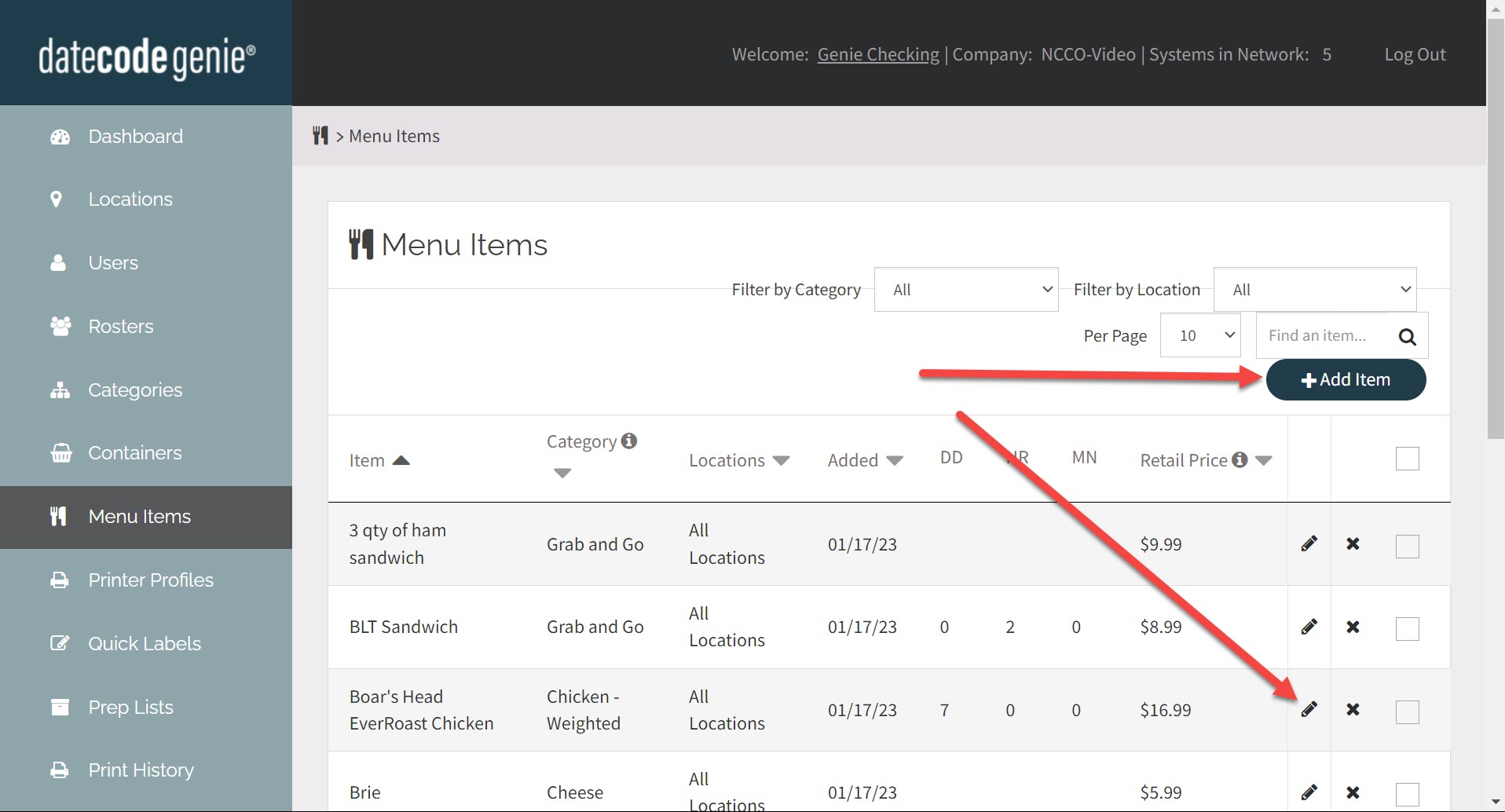
4. Scorri verso il basso fino alla sezione SCADENZA DEL CIBO . Immettere i giorni, le ore e/o i minuti per impostare l'ora di scadenza. Se lo si desidera, ci sono due impostazioni aggiuntive da modificare.
AVVERTIMENTO
La funzione Fine giornata (EOD) utilizzata su un profilo stampante sovrascriverà la data di scadenza del cibo di una voce di menu.
APPUNTI
- Se nel campo di testo Giorni viene immesso il numero 0, la data di scadenza verrà conteggiata come data di inizio del conteggio e scadrà il giorno successivo.
- Rimuovi la scadenza del cibo lasciando giorni, ore e minuti vuoti per indicare che la voce di menu non scadrà mai.
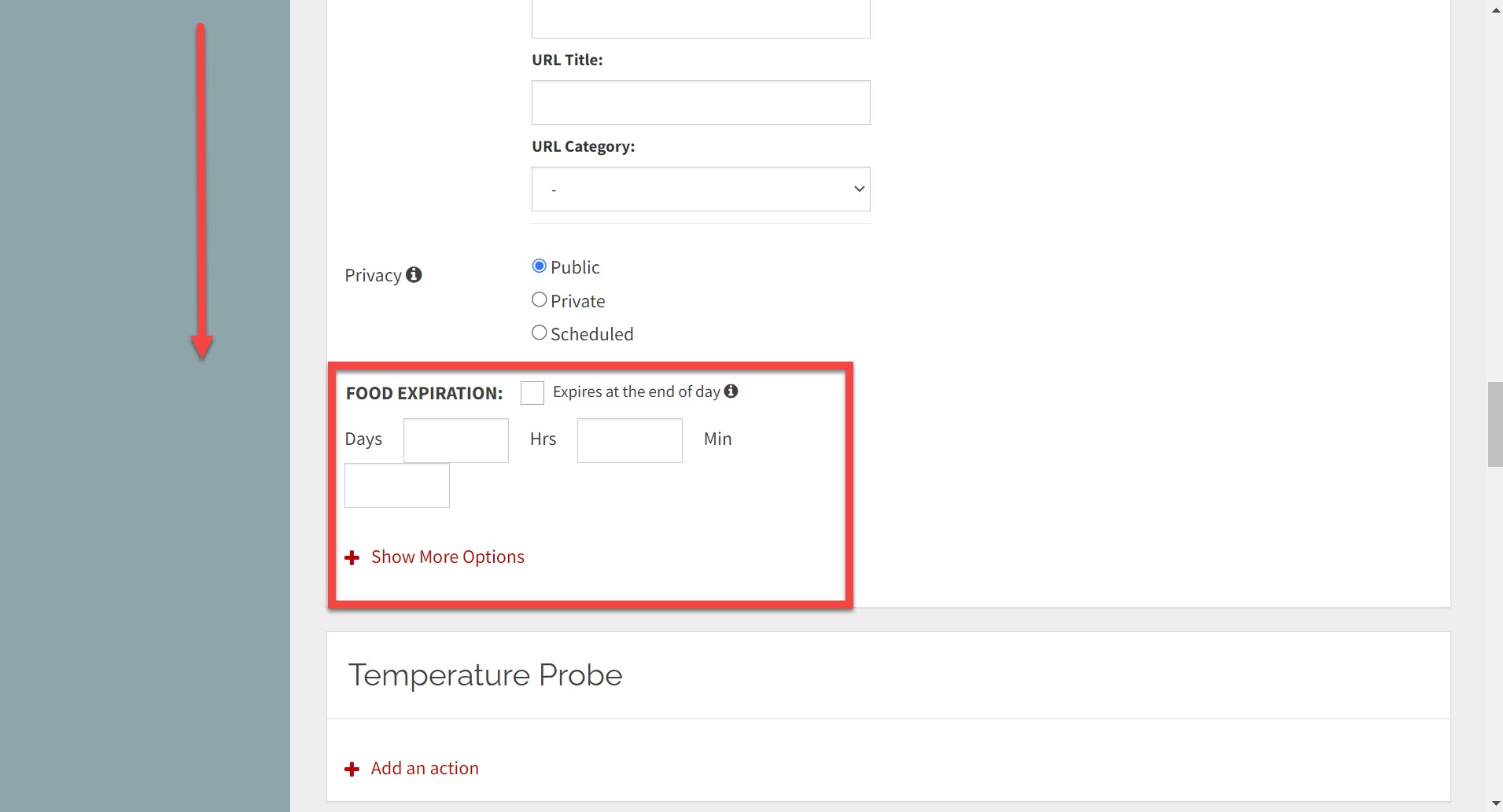
5. FACOLTATIVO: fare clic sulla casella di controllo Scade alla fine della giornata per impostare la scadenza della voce di menu alla fine dei giorni desiderati.
NOTA
Immettere 0 nella casella Giorni affinché la voce di menu scada alla fine del giorno di 24 ore.
CONSIGLI E TRUCCHI
Il titolo del campo data sull'etichetta utilizzato per fare riferimento a ciascuna funzione della data nella pagina delle voci di menu e nelle colonne di importazione/esportazione di massa non può essere modificato. Il titolo del campo data sull'etichetta può essere modificato sul profilo della stampante per ciascuna funzione della data dall'editor delle funzioni di ciascuna funzione della data aggiunta al profilo della stampante.
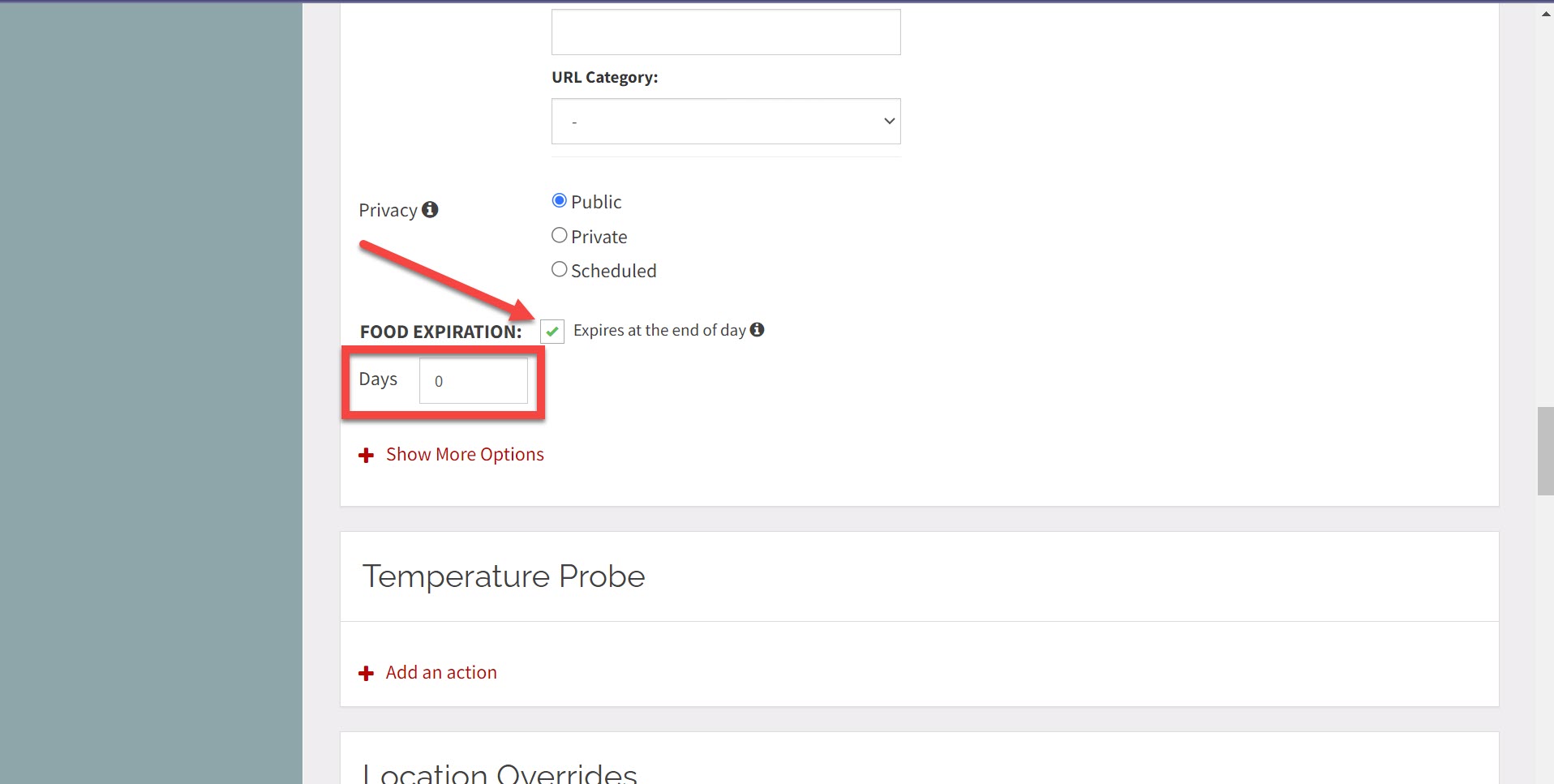
6. FACOLTATIVO: fare clic su + Mostra altre opzioni in Scadenza cibo per visualizzare tutte le impostazioni dei campi data, se non visualizzate. 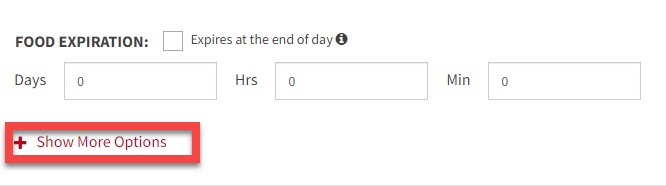
Fare clic su - Mostra meno opzioni chiudere.
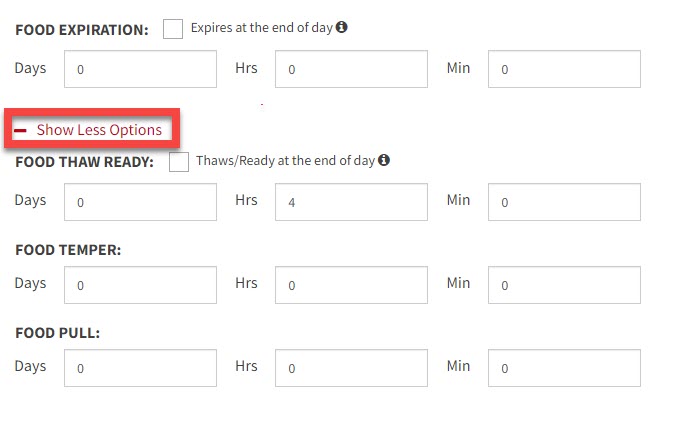
7. Immettere i numeri desiderati nelle caselle Giorni, Ore o Min per ALIMENTI SCONGELATI/PRONTI , TEMPERATURA ALIMENTI O TIRARE ALIMENTI.
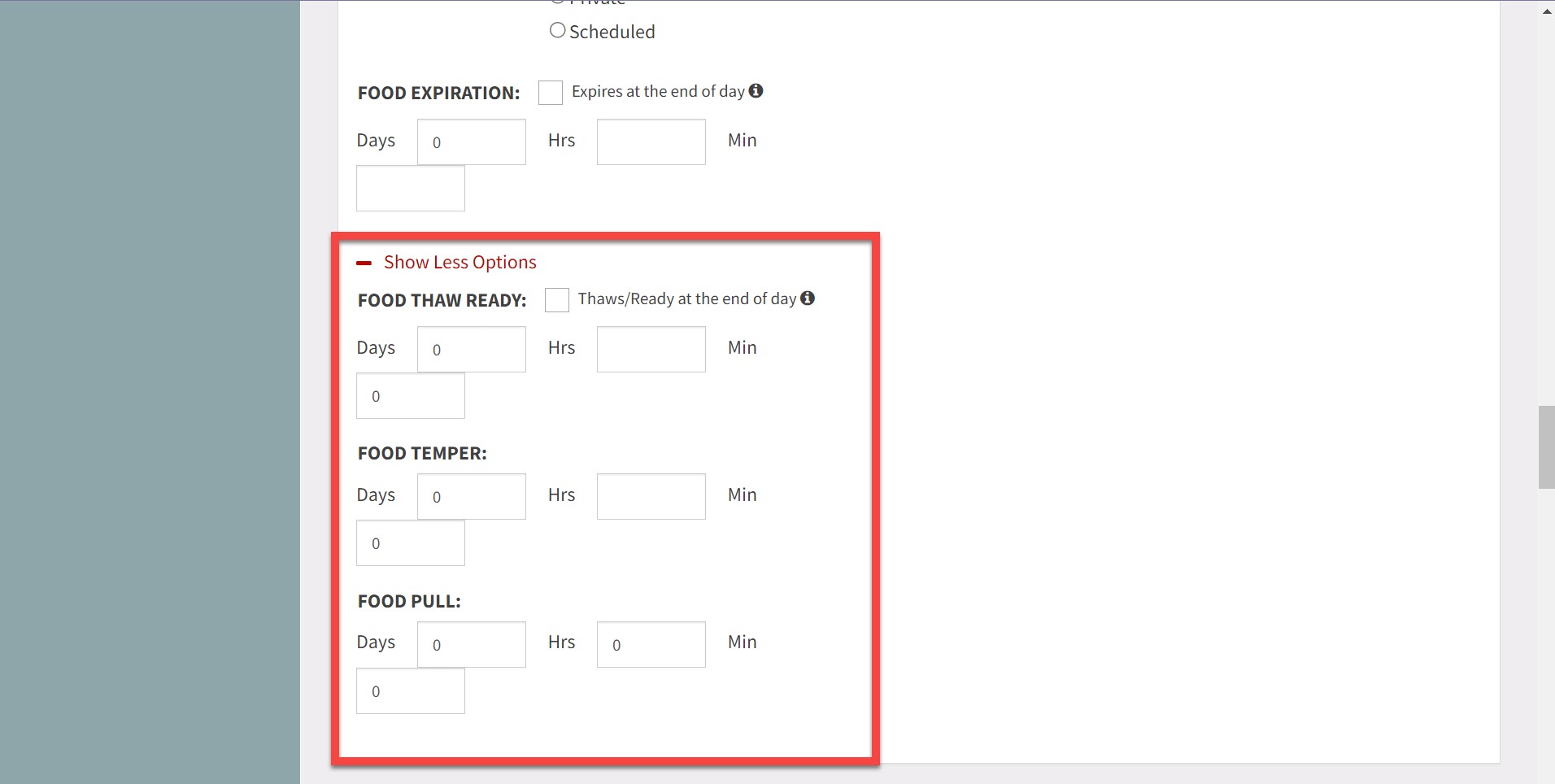
NOTA
Fare clic sulla casella di controllo per impostare la data di pronto e la fine della giornata.
Nel portale:
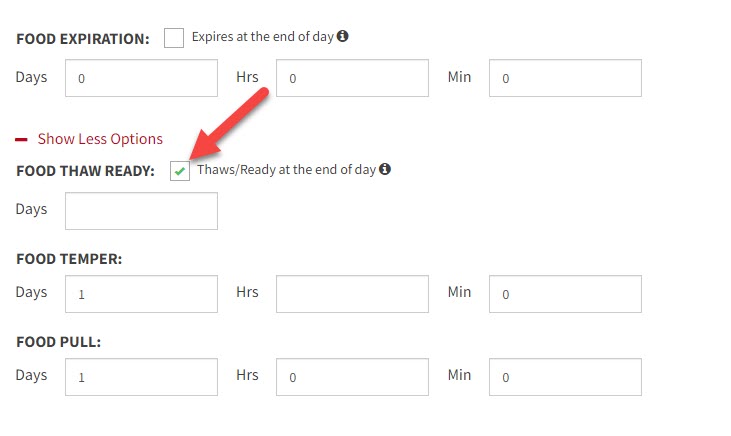
8. Fare clic su Salva modifiche .
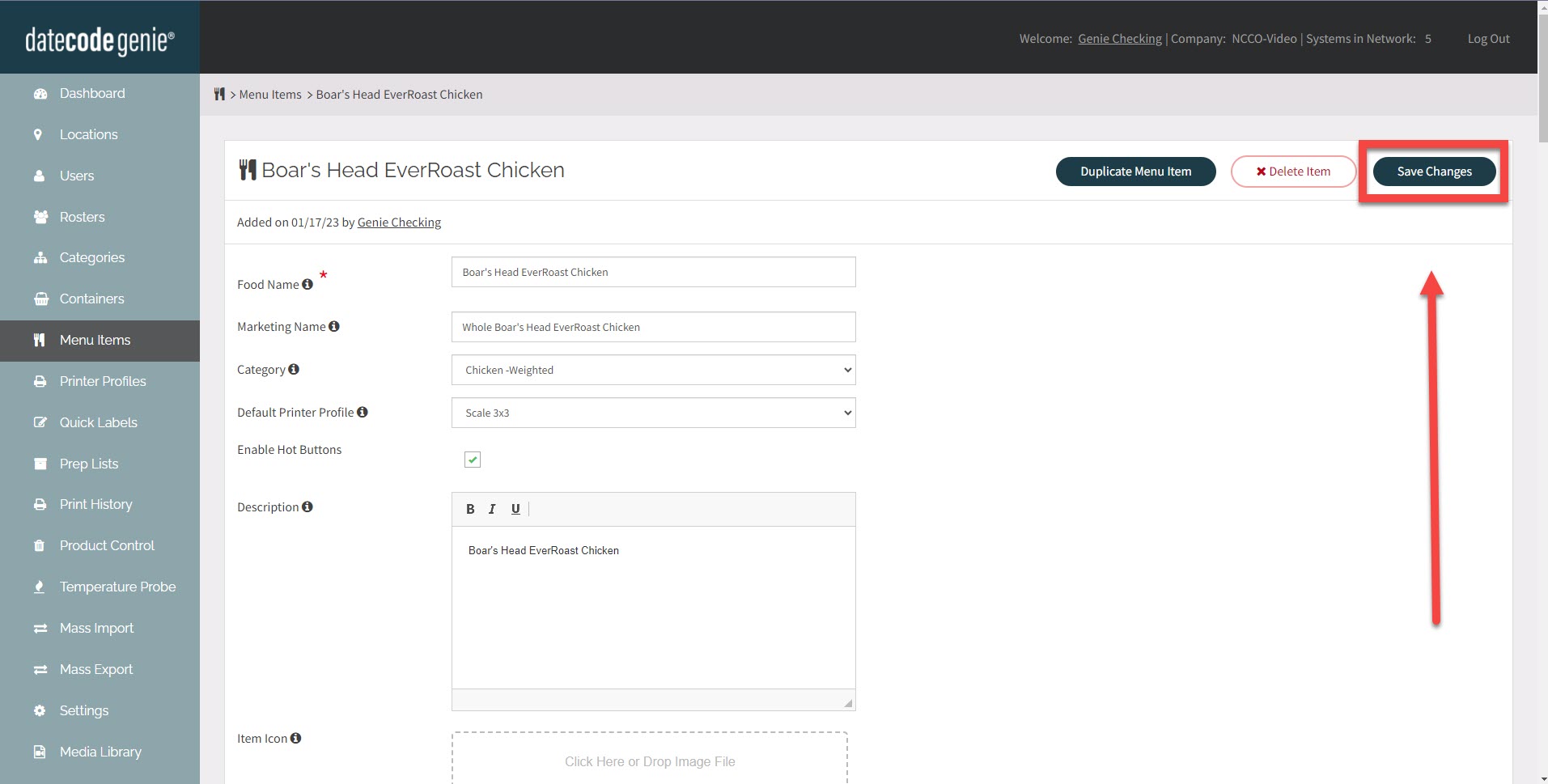
9. Scarica gli aggiornamenti sul tuo dispositivo per aggiornare la tua voce di menu.